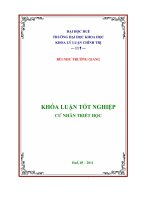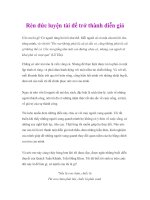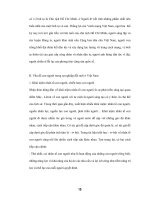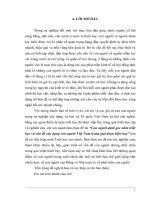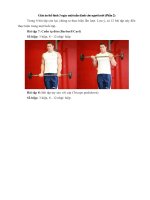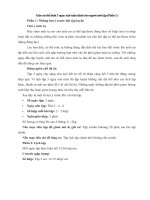Giới thiệu giao diện photoshop CS6 cho người mới
Bạn đang xem bản rút gọn của tài liệu. Xem và tải ngay bản đầy đủ của tài liệu tại đây (184.49 KB, 5 trang )
Giới thiệu giao diện Photoshop CS6 cho người mới
Photoshop CS6 là một trong những phần mềm chỉnh sửa ảnh thông dụng
nhất hiện nay. Nếu như bạn đang bắt đầu tìm hiểu về thiết kế đồ họa, chỉnh
sửa ảnh... thì việc hiểu về giao diện, chức năng của từng công cụ trong
Photoshop CS6 là điều cần thiết.
Mục lục bài viết
1.
Chi tiết thanh Menu chính c ủa Photoshop CS6
2.
Chi tiết thanh cơng cụ của Photoshop CS6
Để có thể bắt đầu tìm hiểu về các tính năng của Photoshop CS6 thì đi ều
đầu tiên bạn cần làm chính là tải xuống ứng dụng này.
Bạn có thể nhấn vào biểu tượng dưới đây để truy cập vào link tải
Photoshop CS6.
Sau khi đã cài đặt xong Photoshop CS6, hãy m ở ứng dụng và bắt đầu tìm
hiểu về những thanh cơng cụ của ứng dụng này.
Trong bài viết này chúng ta sẽ cùng nắm rõ hơn về Thanh Menu chính và
Thanh Cơng cụ. Về phần Thanh tùy chọn và Bảng Tùy chọn chúng ta sẽ dần
được tìm hiểu thơng qua từng nội dung của Photoshop CS6.
Chi tiết thanh Menu chính c ủa Photoshop CS6
Tại giao diện chính của Photoshop CS6, thanh cơng c ụ ở trên cùng được
gọi là Thanh Menu. Thanh Menu này s ẽ chứa các phần, bao gồm:
•
File: Nơi chứa các tùy chọn về file ảnh như New – tạo file ảnh
mới; Open, Open As – mở một file ảnh có sẵn; Save, Save As – lưu
file ảnh…
•
Edit: Bao gồm các thao tác ch ỉnh sửa ảnh như Copy/ Paste – sao
chép/ dán; Transform/ Free Transform – thay đổi kích cỡ ảnh
ghép; Fill – thêm hoặc xóa chi tiết, đối tượng trong ảnh…
•
Image: Người dùng có thể lựa chọn các thao tác Mode – chuyển hệ
màu; Adjustments – chỉnh màu sắc nâng cao; Images Sizes – kích
thước ảnh...
•
Layer: Bao gồm các thao tác liên quan đến các lớp ảnh khác nhau
như New – tạo Layer mới; Duplicate Layer – sao chép và tạo ra Layer
mới; Merger Layer – gộp các Layer…
•
Type: Chứa các cơng cụ như Language Option - Thay đổi ngơn ngữ;
Font Preview Sizes - thay đổi kích thước và font chữ…
•
Select: Gồm các thao tác như Select All, Deselect, Reselect … có tác
dụng tùy chỉnh các vùng trong khi thi ết kế, chỉnh sửa ảnh.
•
Filter: Gồm các bộ lọc và chỉnh sửa ảnh hữu ích như Blur – làm mờ
ảnh; Sharpen – tăng độ sắc nét các chi tiết ảnh, Liquify – co giãn
hình ảnh…
•
View: Tùy chọn kích thước ảnh hiển thị – Zoom Out/ Zoom In; hiển
thị thanh thước kẻ Rulers để căn chỉnh kích thước ảnh…
•
Window: Quản lý hiển thị các thanh công cụ, cửa sổ làm việc trên
màn hình như Layer, Adjustments, History,…
•
Help: Người dùng có thể kiểm tra thơng tin phiên bản Photoshop hi ện
tại đang sử dụng hoặc các hướng dẫn về Photoshop tại mục này.
Chi tiết thanh công cụ của Photoshop CS6
Thanh công cụ sẽ là phần bạn cần sử dụng nhiều nhất khi muốn chỉnh sửa,
thiết kế hình ảnh thơng qua Photoshop CS6. Các công c ụ này bao gồm:
Biểu tượng
Tên cơng cụ (Phím
tắt)
Chức năng
Move (V)
Dùng để di chuyển các Layer, vùng chọn trên
bức ảnh
Elliptical Marquee
(M)
Tạo vùng chọn ảnh có hình chữ nhật hoặc hình
vng
Lasso (L)
Cũng là cơng cụ tạo vùng chọn nhưng ở mức
độ khó hơn, ngư ời dùng có thể tạo vùng chọn
có hình theo ý mu ốn, độ phức tạp cao, có
nhiều chi tiết riêng biệt
Quick Selection (W)
Là cơng cụ chọn vùng ảnh nhanh với thao tác
tương tự như Brush bằng cách sử dụng Magic
Wand Tool hoặc Quick Selection Tool.
Crop (C)
Công cụ xoay hoặc cắt ảnh theo ý muốn của
người dùng
Eyedropper (I)
Công cụ chọn màu sắc bất kỳ trong ảnh
Spot Healing Brush
(J)
Công cụ che khuyết điểm, chỉnh sửa vùng ảnh
chọn bị lỗi, che hoặc xóa chi tiết khơng mong
muốn trong ảnh
Brush (B)
Cơng cụ cịn được gọi là bút lơng, giúp ngư ời
dùng vẽ ra các nét giống như vệt màu giống
như sử dụng bút lơng, bút chì.
Clone Stamp (S)
Cơng cụ copy một vùng ảnh sau đó có thể dán
lên trên một vùng ảnh khác trong hình
History Brush Tool
(Y)
Cơng cụ cho phép người dùng lấy lại chi tiết
cũ trong ảnh bằng cách di chuột lên file ảnh.
Eraser (E)
Cơng cụ tẩy xóa giúp bạn dễ dàng tẩy đi đối
tượng đã chọn và phục hồi lại đối tượng đã lưu
trước đó.
Gradient Tool (G)
Cơng cụ phối màu, chuyển sắc, đổ màu nền,
tạo hiệu ứng phản chiếu, đường thẳng,…
Blur, Sharpen,
Smudge
Công cụ giúp bạn làm mờ/ làm rõ nét/ tạo các
vết xước trên vùng ảnh được chọn
Dodge Tool (O)
Công cụ hỗ trợ làm sáng hoặc làm tối vùng ảnh
được chọn
Pen tool (P)
Công cụ tạo đường Path nối liền 2 điểm Neo
giúp tạo vùng chọn chính xác bao quanh đ ối
tượng cần chỉnh sửa.
Type Tool (T)
Công cụ chèn chữ hoặc đoạn văn bản vào ảnh
Path Selection Tool
Công cụ chọn nhanh vùng ảnh cần chỉnh sửa
như Layer, Text,…
Shape(U)
Công cụ tạo hoặc vẽ các biểu tượng hình elip,
hình trịn, hình vng ho ặc các icon khác nhau.
Hand Tool (H)
Công cụ di chuyển, kéo, thả và xoay hình ảnh
trong cửa sổ
Zoom (Z)
Cơng cụ giúp phóng to ho ặc thu nhỏ kích
thước ảnh
Color Picker
Công cụ lấy mã màu, chỉnh màu, đổ màu theo
ý muốn cho màu nền hoặc màu chữ
Hy vọng rằng thông qua bài viết này, bạn đọc đã nắm được rõ hơn về các
thanh công cụ cũng như giao di ện chính của Photoshop CS6. T ừ đó, chúng
ta có thể sẵn sàng với việc làm quen với những bài học tiếp theo về
Photoshop.